随着windows的使用,硬盘的空间觉得越来越小了。如何为分区增加空间?下面小篇和大家一起分享下。(以下操作可以PE中完成,也可以在WINDOWS下完成)
例子:把整个E盘的空间增加给D盘。
1、先备份E盘中的文件,
2、把E盘格式化,3右键点击我的电脑
选择管理在弹出的窗口里选择磁盘管理,右键选择分区E盘在弹出的菜单里选择删除逻辑驱动器,如下图:
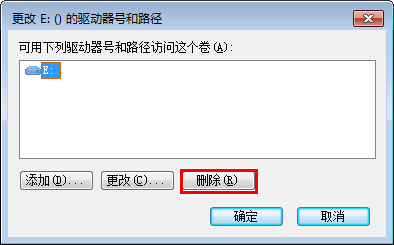
3、然后点击,开始--运行--输入cmd,回车,打开命令提示符窗口
4、命令提示符窗口输入“diskpart”,回车。
然后先输入“list disk”
输入“select disk #”#是E分区所在硬盘的编号
输入“list partition”显示分区,
输入“select partition #”#是分区编号
一般数字1就是主区也就是C盘。数字2是扩展分区包含了所有逻辑分区。数字3也就是D盘。
输入“extend”
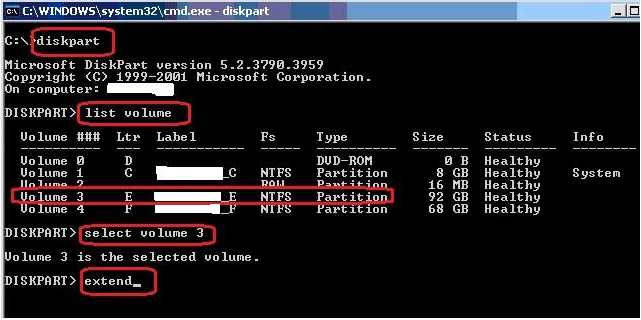
通过DiskPart命令,就可以把原来E的空间合并到D盘上了。
以上土豆PE隐藏硬盘分区的方法内容出自土豆PE,感谢浏览~!
